Connectez Squiso à OBS Studio
Squiso peut se connecter à votre OBS Studio et à la fois écouter les événements et déclencher des actions. Voici un guide rapide.
Activer le serveur Websocket OBS Studio
Commencez par ouvrir le menu « Outils », puis cliquez sur « Paramètres du serveur WebSocket » dans OBS Studio.
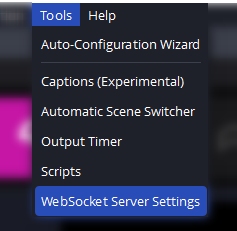
Activez ensuite le serveur WebSocket.
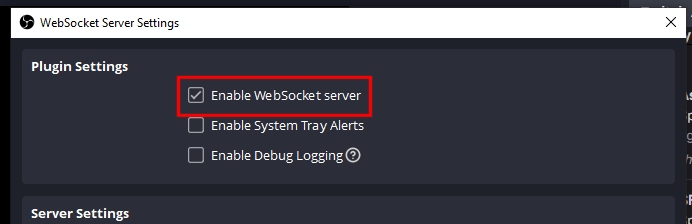
Assurez-vous également que l’authentification est également activée.
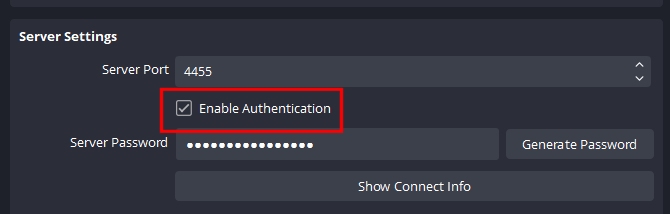
Enfin, cliquez sur « Afficher les informations de connexion » et copiez le mot de passe.
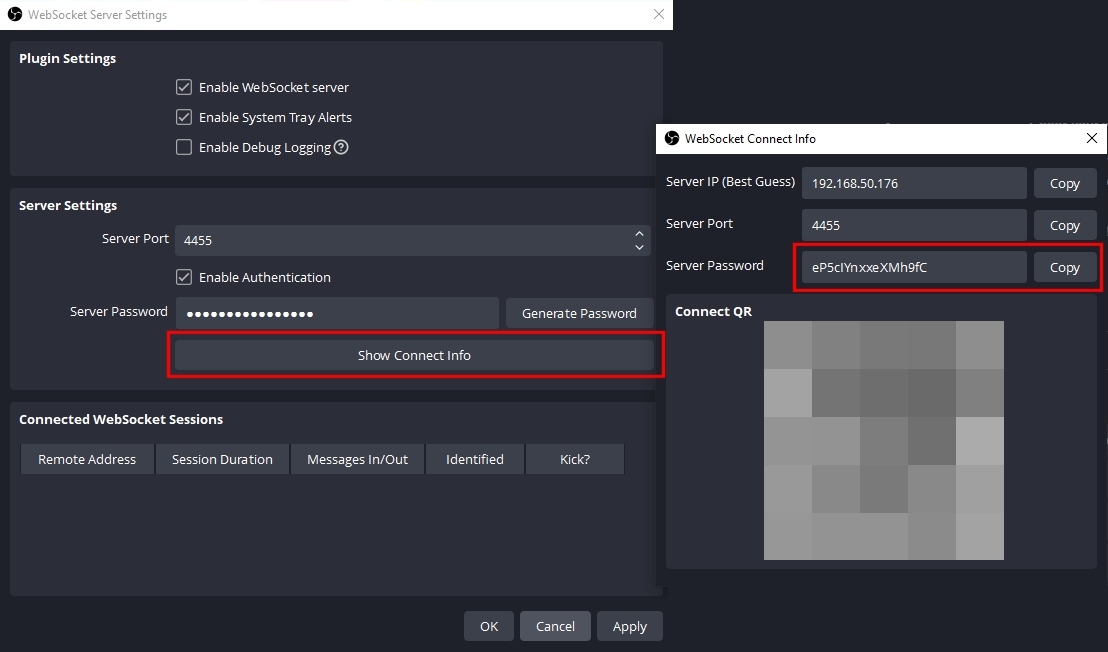
Il est maintenant temps de configurer Squiso.
Configurer Squiso
Maintenant que vous avez activé le serveur WebSocket et copié le mot de passe, il ne vous reste plus qu'à l'ajouter à la configuration Squiso.
Et voilà, Squiso se connectera désormais automatiquement à votre OBS Studio dès que vous utiliserez l'une des fonctionnalités d'OBS Studio !